Trong bài viết này, Tin học văn phòng sẽ hướng dẫn chi tiết cho các bạn cách chia sẻ camera trên Google Meet. Chắc hẳn ai cũng đã biết Google Meet là một trong những ứng dụng hỗ trợ họp mặt trực tuyến miễn phí. Sở dĩ Google Meet được biết đến và sử dụng rộng rãi là bởi vì những tính năng nổi trội của nó.
Đối với một cuộc họp mặt trực tuyến thì đương nhiên không thể thiếu sự chia sẻ hình ảnh của mỗi người tham gia trong đó, và tính năng cho phép sự chia sẻ camera trên Google Meet sẽ giúp chúng ta thực hiện được điều này. Chia sẻ máy ảnh giúp người khác nhìn thấy được hình ảnh của bản thân mình, và làm tăng sự tương tác trong cuộc họp .

Ngay sau đây, chúng ta hãy cùng tìm hiểu cách chia sẻ camera trên Google Meet để xem thao tác này có dễ dàng không nhé!
Nội dung bài viết
Cách chia sẻ camera trên Google Meet bằng máy tính
Bước 1: Đối với người dùng bằng máy tính thì mở Google Meet bằng cách search bằng thanh tìm kiếm của Google hoặc chỉ cần truy cập thông qua đường link sau: https://meet.google.com/.
Bước 2: Đăng nhập tài khoản Google của mình vào và bắt đầu tạo một cuộc họp mới hoặc tham gia vào một cuộc họp đã có sẵn thông qua đường liên kết có sẵn.
Bước 3: Nhấn vào biểu tượng “Camera” hiển thị trên màn hình để chia sẻ camera của bạn cho mọi người cùng xem.
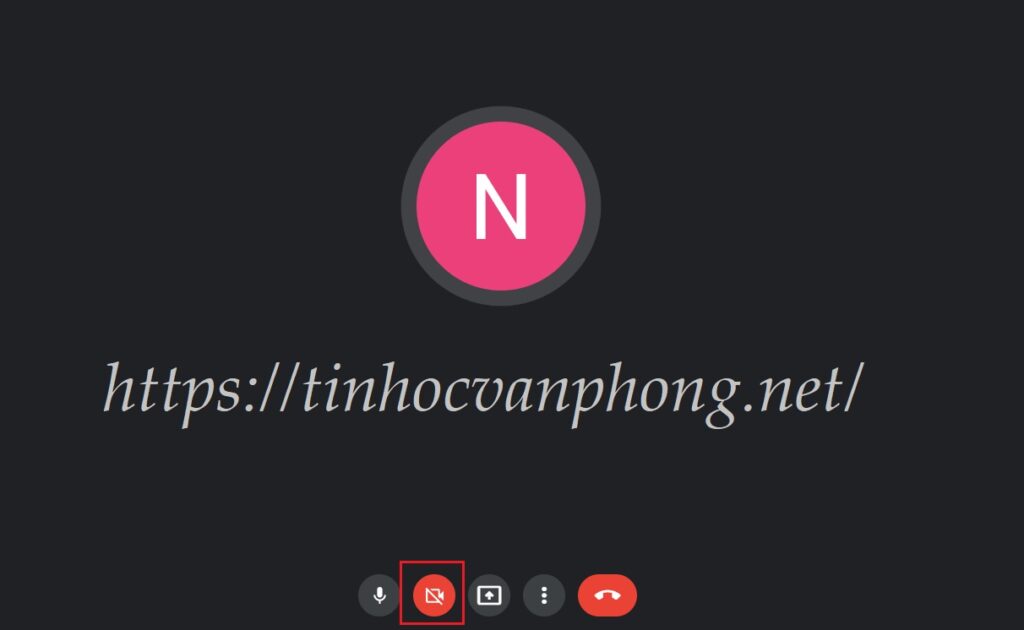
Sau khi nhấn vào biểu tượng trên thì lúc này trên màn hình sẽ xuất hiện lên hình ảnh mà camera của bạn đang quay được.
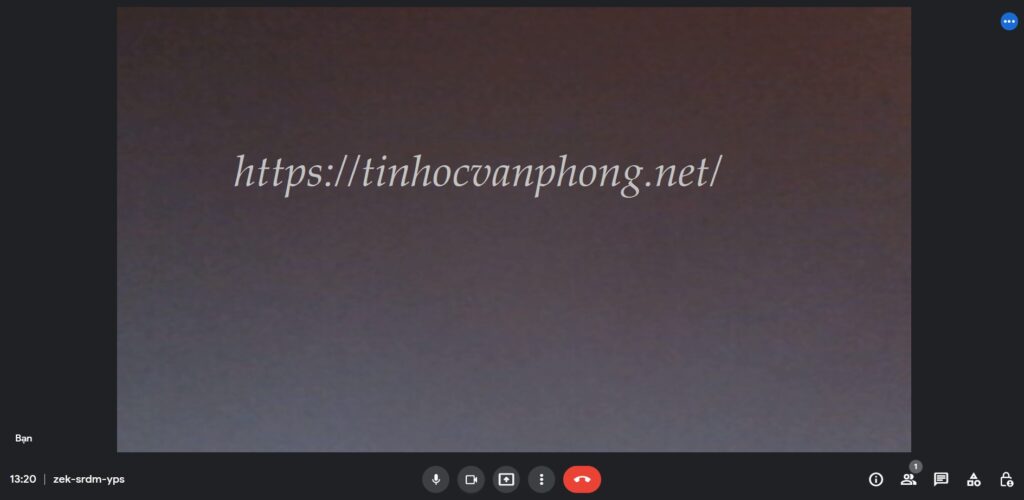
Bước 4: Nếu như bạn không muốn tiếp tục chia sẻ camera nữa hoặc muốn tắt đi để không bị xao lãng hình ảnh đang trình chiếu trong buổi họp thì hãy tiếp tục nhấn lại vào biểu tượng “Camera” một lần nữa để tắt.
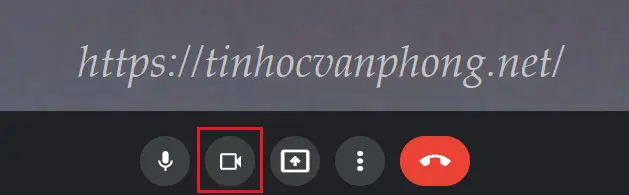
Cách chia sẻ Camera trên Google Meet bằng điện thoại
Bước 1: Nhấn vào biểu tượng Google Meet trên màn hình điện thoại, sau đó đăng nhập tài khoản Google của mình vào và bắt đầu tham gia vào cuộc họp.
Còn nếu như bạn chưa tải ứng dụng thì có thể lên Appstore đối với iOS hoặc CH Play đối với Android để tải về.
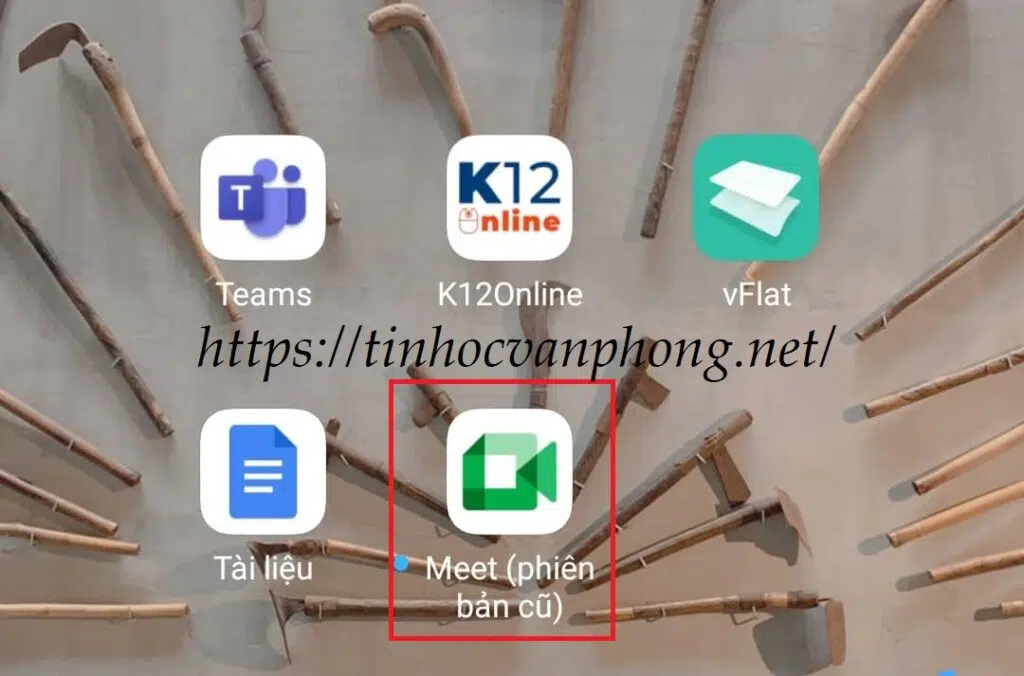
Bước 2: Nhấn vào biểu tượng “Camera” trên màn hình để bật camera của bạn lên.
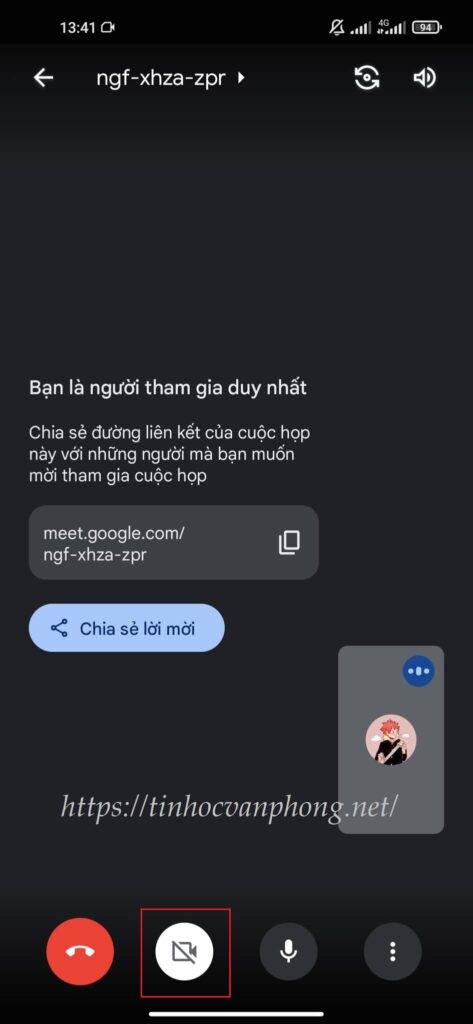
Bước 3: Khác với cách chia sẻ camera trên Google Meet bằng máy tính một chút, đối với điện thoại thì các bạn có thể lựa chọn mở camera phía trước hoặc phía sau bằng cách nhấn vào biểu tượng xoay camera ở góc trên bên phải màn hình như hình bên dưới.
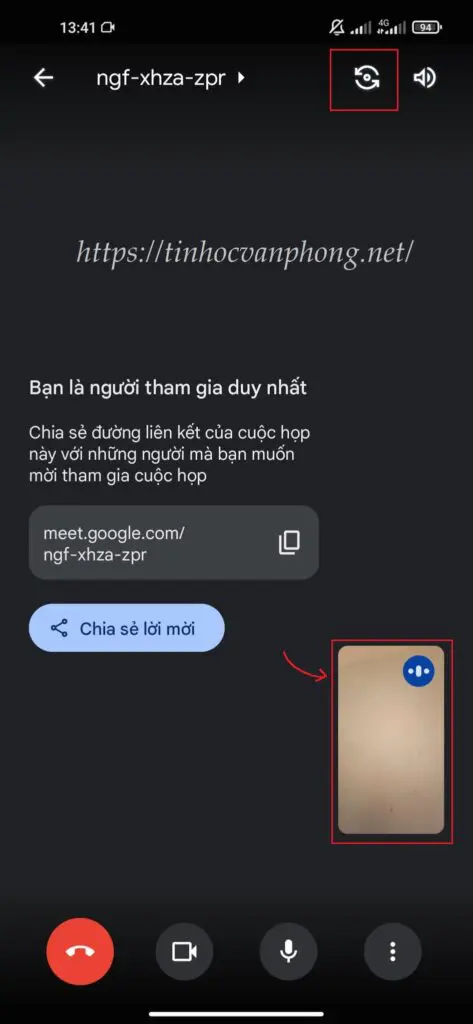
Bước 4: Nếu như bạn muốn tắt chia sẻ camera thì có thể tiếp tục nhấn thêm 1 lần nữa vào biểu tượng “Camera” trên màn hình để tắt.
Lưu ý: Thường thì trong một cuộc họp hay một buổi học, chúng ta không nên mở camera để tránh khiến cho nội dung của cuộc họp/buổi học bị xao lãng. Các bạn chỉ nên chia sẻ camera khi có yêu cầu của người điều hành.
Vậy là Tin học văn phòng đã hướng dẫn xong cho các bạn cách chia sẻ Camera trên Google Meet bằng máy tính và điện thoại rồi. Chỉ với một vài thao tác nhỏ là bạn đã có thể mở camera được rồi, thật dễ dàng và đơn giản thôi đúng không nào. Cảm ơn các bạn đã theo dõi bài viết này của chúng tôi.
Chúc các bạn thực hiện thành công!
Dưới đây là một số bài viết được thực hiện bởi Tin học văn phòng, các bạn có thể xem để tham khảo thêm nhé:

